Transferir informações de um smartphone para outro não é uma tarefa fácil. Especialmente se estivermos a falar de dispositivos de diferentes fabricantes. Aplicações especiais podem ser usadas para exportar notas do MIUI para outros shells. Eles permitem que você transfira dados de texto e outros arquivos. O artigo de hoje mostrará como transferir suas anotações da Xiaomi para outro dispositivo da maneira mais rápida e conveniente possível.
Formas universais de exportar notas da Xiaomi
Existem várias opções para transportar informações entre dispositivos da Xiaomi e modelos de outros fabricantes.
Bluetooth
O primeiro método é a transferência através de uma ligação Bluetooth. Para o fazer, é necessário abrir a aplicação "Notas" e expandir a folha de interesses. No canto superior direito, aparece um ícone de um quadrado com uma seta. É necessário clicar nele. Na janela aberta, deve selecionar o tipo de conteúdo que pretende enviar. Estão disponíveis duas opções: texto ou imagem.
Depois de selecionar o tipo de exportação, é necessário clicar no ícone Bluetooth. Em seguida, surge a opção padrão de trabalhar com transferência de ficheiros sem fios.
Mi Mover
Nenhuma opção menos conveniente será enviada através da aplicação proprietária Xiaomi Mi Mover. É necessário abrir o programa e selecionar a opção " Antigo " para trabalhar com ele. Você precisa permitir o aplicativo para todas as solicitações na próxima janela. Isto é feito com um botão, "Aceitar".
O passo seguinte é introduzir um código PIN ou uma chave gráfica responsável pelo desbloqueio do smartphone. Após todos os passos preparatórios, o telemóvel irá procurar a transferência de dados.
O Mi Mover é iniciado no segundo dispositivo e é selecionada a opção "Novo". Depois de os telemóveis se encontrarem, começa a transferência de dados.
Mi Cloud
Mi Cloud permite que você transfira notas de Xiaomi para Xiaomi mais fácil e mais rápido rapidamente, você pode dizer - automaticamente. Para implementar esta opção, você precisará abrir as configurações do telefone onde a transferência ocorrerá. Clique no nome da conta com a qual você fez login no dispositivo. E selecione a opção "Xiaomi Cloud", indicando a quantidade de espaço usado e disponível na nuvem.
Nas definições da conta, deve deslocar-se para baixo até "Notas" e colocar o interrutor na posição activada. O passo seguinte é carregar manualmente as informações para a nuvem utilizando o botão "Sincronização".
No smartphone recetor, é necessário iniciar sessão na mesma conta utilizada para exportar, e a atualização automática fará o seu trabalho.
Outras opções para transferir dados da MIUI
Infelizmente, a MIUI não permite transferir notas da Xiaomi para outro telemóvel através da nuvem. Pode utilizar soluções de terceiros de programadores de software para o fazer.
Transferir para a Samsung
A transferência de informações da Xiaomi para a Samsung pode ser efectuada utilizando uma aplicação especializada denominada Smart Switch. Requer a instalação em ambos os dispositivos.
- Depois de o lançar no smartphone MIUI, terá de dar todas as permissões necessárias e ligar o telefone à mesma rede a que a Samsung está ligada.
- No próprio programa, no ecrã inicial, seleccione "Wireless" (Sem fios).
- Na Samsung, é selecionada a opção "Obter dados" e o smartphone aguarda a confirmação do telemóvel MIUI.
- Na janela que se abre, seleccione "Aplicações" e marque apenas o programa pretendido. O próximo passo é transferir os dados e implantá-los no smartphone Samsung.
Transferir para Huawei e Honor
Nos smartphones Huawei, pode utilizar o "Phone Clone". O seu algoritmo é o mesmo que o do Smart Switch. O utilizador escolhe um dispositivo principal a partir do qual exportar dados e um dispositivo a partir do qual a transferência será efectuada. Estes são emparelhados com a seleção subsequente dos programas e dados necessários para a exportação.
Transferir para Realme e Oppo
Para transferir registos pessoais para o Realme ou Oppo, é melhor utilizar o Gmail para enviar as informações necessárias. A sincronização na nuvem é a maneira mais fácil de exportar se ambos os dispositivos usarem a mesma conta do Google. As acções são semelhantes ao envio de dados via Bluetooth, exceto que a aplicação Gmail é selecionada no menu de opções de transferência.
As informações são exportadas como texto e enviadas numa mensagem de correio eletrónico para o proprietário da conta do dispositivo.
Depois de configurar o telemóvel a partir da Realmi, o utilizador introduz o seu e-mail e copia o texto de que necessita a partir do e-mail.
Transferir para um iPhone
A cópia de dados de smartphones Xiaomi para o iPhone é melhor efectuada através da transferência do texto para um programa de terceiros para notas. Google Keep ou Evernote é ótimo para este fim. Sincronizam-se automaticamente entre o seu smartphone e a nuvem, e a sua instalação em vários dispositivos permite-lhe manter notas partilhadas.
Os programadores tomaram providências para a sincronização entre plataformas e permitem-lhe transferir dados para um PC. Mas antes de copiar notas da Xiaomi para o seu computador, você deve fazer login com as mesmas credenciais.
Transferir para o OnePlus
Como alternativa mais complexa e aprofundada, pode copiar diretamente a aplicação com o texto guardado para o dispositivo Oneplus se tiver uma raiz em ambos os smartphones. Este método entra no ramo da cópia de segurança da aplicação, mas continua a ser fiável. Para o utilizar, precisará da aplicação Migrate ou do Titanium Backup. Eles fazem um backup 100% do programa com todas as permissões e dados. Este instantâneo de software pode ser restaurado em qualquer dispositivo Android. O principal critério aqui será a presença de direitos de Root no dispositivo. Sem root, nada funcionará.
Agora já sabes como podes transferir rápida e facilmente todas as notas dos smartphones Xiaomi para outras marcas. Se tiveres algum problema, faz perguntas nos comentários.

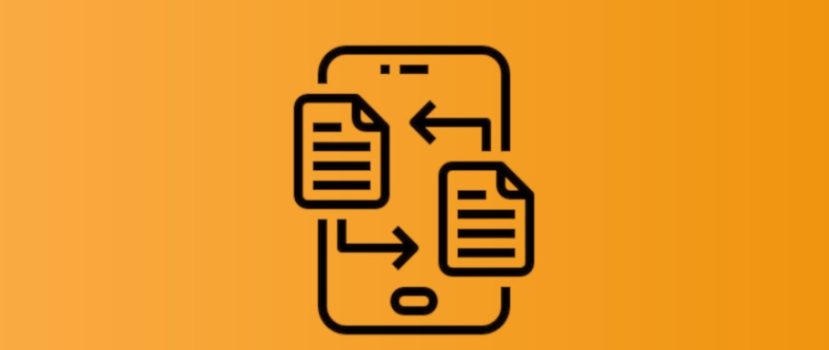




No meu Xiaomi (REd Mi 9 Lite) não aparece o que indica "Na esquina superior direita existe um ícone de um quadrado com uma flecha. É necessário clicar nele. Na janela aberta, é possível selecionar o tipo de conteúdo que se pretende enviar. Existem duas opções disponíveis, texto ou imagem. Também utilizo o Smart, mas não transfere as minhas notas. Existe alguma outra alternativa?